윈도우10 디스크최적화 시스템파일 정리로 공간확보 방법
 |
 |
 |
|
윈도우10 디스크최적화 시스템파일 정리로 공간확보 방법
윈도우10에서 제공하는 디스크최적화의 방법입니다.
윈도우의 업데이트 파일이나 업그레이드 로그파일, 다운로드한 프로그램 파일등을 그냥 두셨다면 그 용량이 엄청날거에요. 아마도 한번도 정리를 안하셨다면 최소한 8GB이상의 용량을 확보할수 있습니다.
지금부터 윈도우10에서 제공하는 디스크최적화 시스템 파일정리 방법으로 공간을 확보하는 방법을 알아보도록 하죠.
첨 하신다면 시간이 꽤나 걸리는 작업이므로 시간적인 여유를 가지고 작업하시기 바랍니다.
먼저 내PC를 더블클릭을 하셔서 정리를 하려 하는 드라이브, 여기서는 C:를 작업해보겠습니다.
Windows (C:)를 선택하신후 마우스 우클릭으로 속성을 클릭합니다.

Windows (C:)의 속성에서 디스크정리를 누릅니다.
아마도 이 디스크 정리는 한번쯤 해보셨을 거에요.
디스크정리는 첨 윈도우를 사용하신 이후 자주 하신 분들이라면 가볍게 지나가며 한번도 안하신 분들이라면 꽤나 시간이 걸립니다.

하지만 오늘 작업할 내용은 디스크정리가 아닙니다.
디스크정리는 체크박스에 체크를 한 이후 확인만 누르면 됩니다.
하지만 오늘은 [시스템 파일정리]를 눌러보겠습니다.
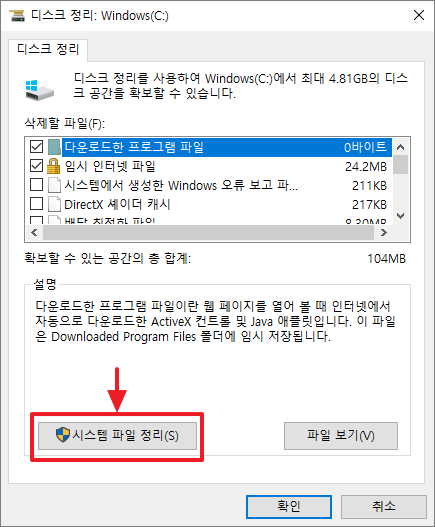
[시스템 파일정리]를 누르면 뭔가 계산을 합니다.
이건 시간이 얼마 안걸립니다.

이후 디스크정리에 나온 내용입니다.
삭제할 파일 리스트에 체크를 하면 되는데 어지한하면 모두 체크해도 됩니다.
한가지를 제외한 나머지를 모두 체크했는데 용량이 8GB나 되는군요.
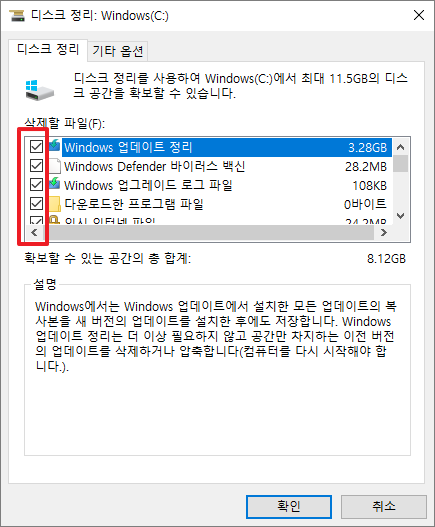
디스크정리 항목중에서 [시스템 복원지점]은 제외를 했습니다.
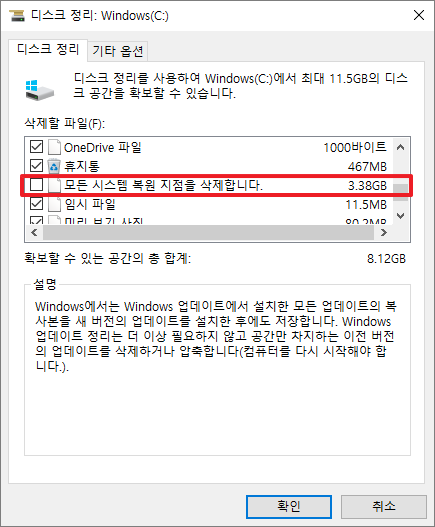
모두 체크했다 싶으면 확인을 누릅니다.

이제 여기서 시간이 좀 걸립니다.
8GB나 되는 파일을 정리를 해야 합니다.

윈도우10에서 제공하는 디스크최적화의 한 방법으로 시스템 파일을 정리하는 방법을 알아봤습니다.
매번 윈도우가 업데이트나 기타 파일을 다운로드 받고 난뒤 사용되어진 파일이지만 다운 받은 원본 파일은 그대로 보관을 하고 있기 때문에 이 파일을 삭제를 해주는 것이죠.
굳이 필요도 없고 용량도 잡아먹고 있는 파일이라 이렇게 한번씩 정리를 해줘서 용량을 확보하는것이 좋겠습니다.
'컴퓨터일반' 카테고리의 다른 글
| 크롬 비밀번호 저장 내용확인 및 삭제하기 (0) | 2019.04.09 |
|---|---|
| 윈도우10 컴퓨터 이름변경 방법 (0) | 2019.04.08 |
| 컴퓨터 최적화 프로그램 이지클린(Ezclean) 사용법 (0) | 2019.04.05 |
| 모니터 크기 및 인치 알아보기 (0) | 2019.04.04 |
| 악성코드및 랜섬웨어 무료치료 프로그램 - AppCheck 다운로드및 사용법 (0) | 2019.04.03 |
| ⓒ 온누리, 무단 전재 및 재배포 금지 |
|







